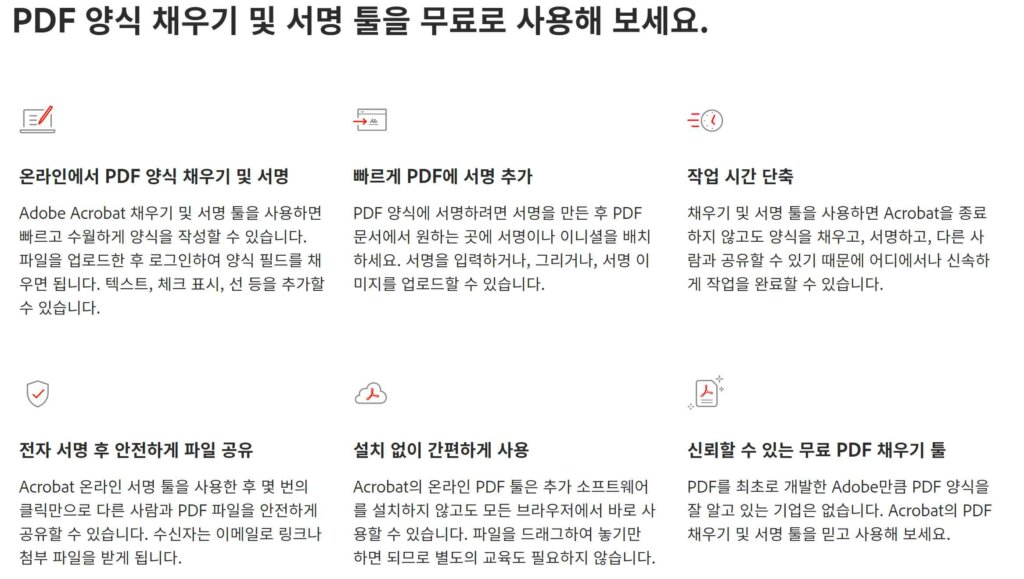PDF문서에 서명을 넣고 싶은데 PDF 파일은 이미지이기 때문에 서명을 어떻게 넣어야 할지 고민되실 수 있는데요. 매우 쉽고 직관적인 방법으로 간단히 서명을 넣을 수 있습니다. 다음 서명 넣기를 따라하시면 서명을 넣는데 채 몇 분이 걸리지 않으니 참고하시기 바랍니다.
참고로 다음의 사이트는 어도비사에서 제공하는 공식 서명 넣기 사이트이므로 안심하고 클릭하셔도 됩니다.
PDF에 서명을 넣는 방법과 순서
서명 넣기 화면에서 PDF 파일 열기
먼저 위의 서명 넣기 사이트 화면으로 접속을 한 뒤 서명을 넣으려는 PDF 파일을 드래그 앤 드롭하여 화면 영역에 올리면 작성하려는 문서가 화면에서 로딩이 되고 잠시 후에 열리게 됩니다.
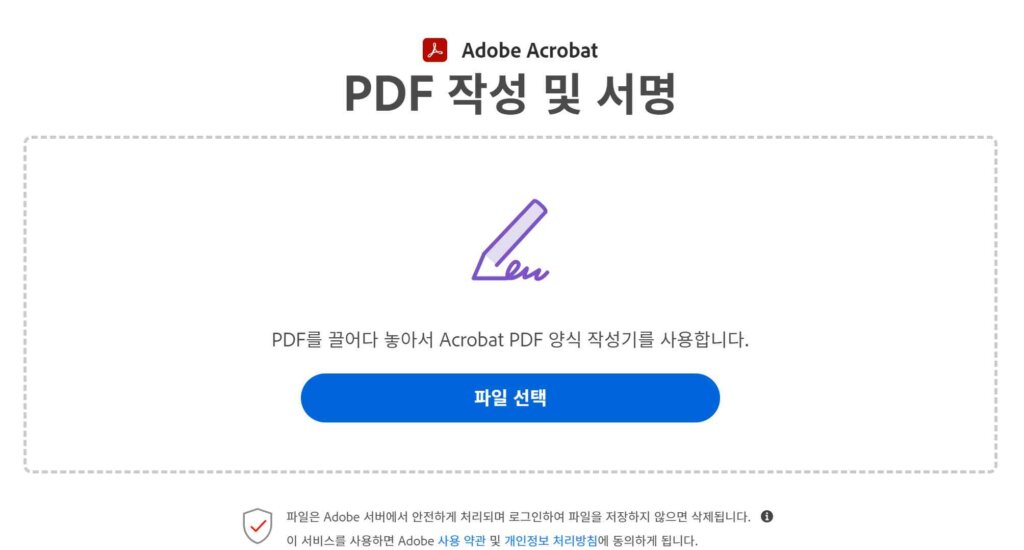
어도비에 로그인하여 서명 입력하기
다음으로 어도비사이트에 구글 이메일 아이디 등으로 로그인을 합니다. 로그인을 하면 왼쪽에 새로 활성화되어 생성된 서명 넣기 기능을 이용하여 다음과 같이 서명을 입력할 수 있습니다.
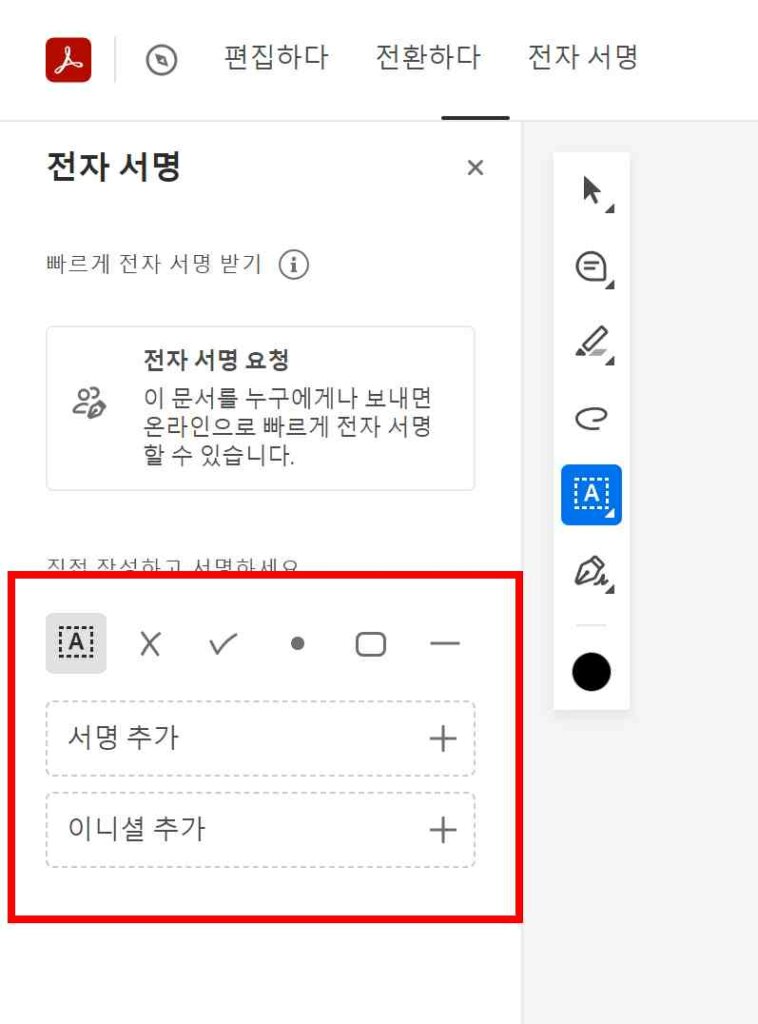
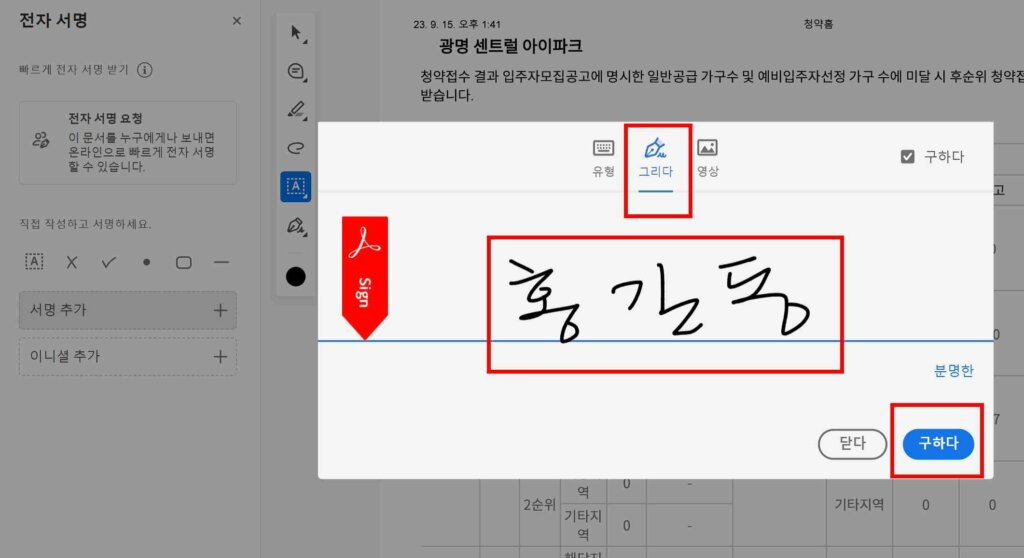
PDF 무료 서명 작성하기
서명을 원하는 위치로 끌어다 놓기
해당 서명을 원하는 서명 위치로 이동하여 다음을 클릭합니다.
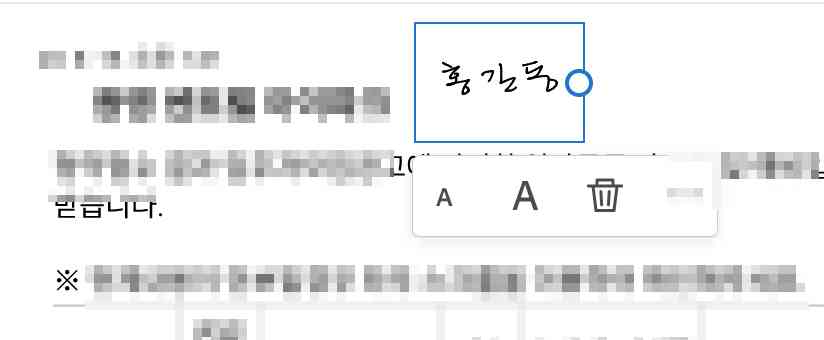
서명이 입력된 파일 다운로드 하기
서명을 원하는 위치에 입력이 되었다면 우측 상단에 있는 다운로드 버튼을 클릭합니다.
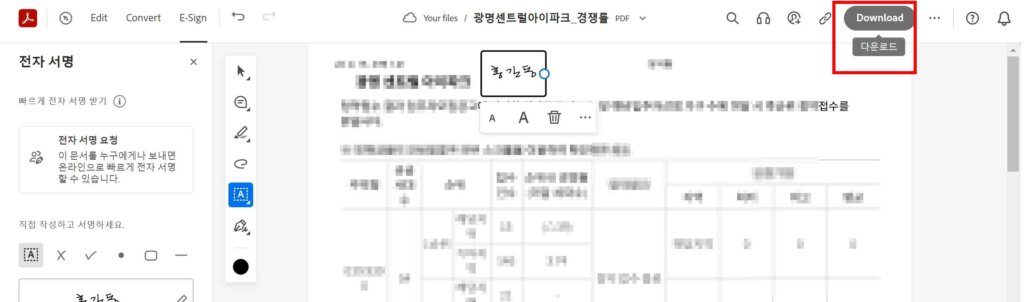
원하는 형식과 사이즈로 해당 문서를 다운로드 할 수 있는데요. 파일 크기의 경우 압축하여 원본에 비하여 절반 가량의 파일사이즈로 다운로하거나 원본 그대로 다운로드를 받을 수도 있습니다.
또한 파일 형식을 PDF로만 받을 수 있을 뿐만 아니라 워드, 파워포인트, 엑셀, 이미지로 다운을 받을 수도 있습니다.
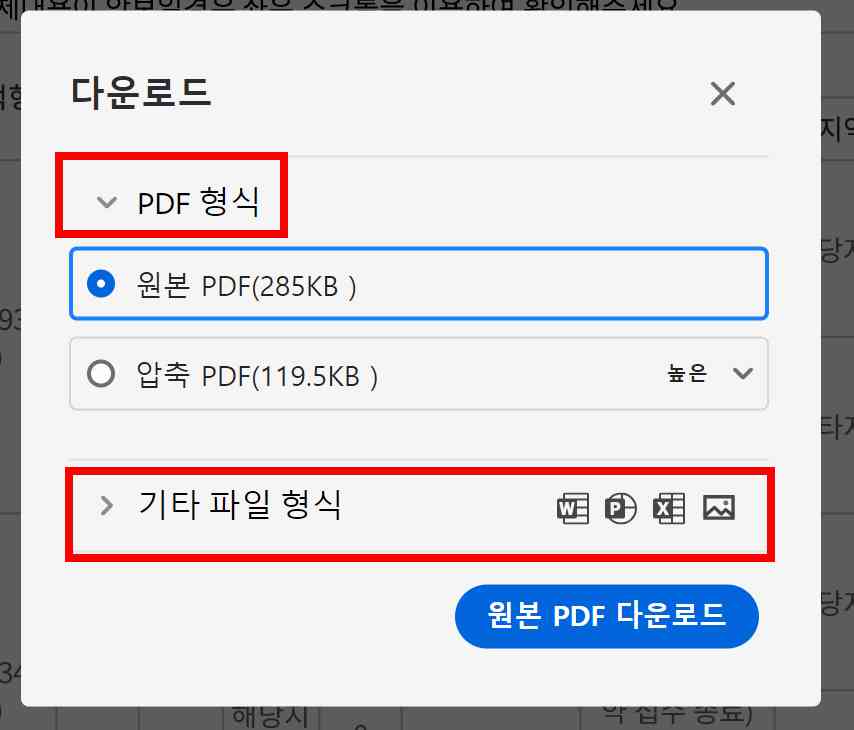
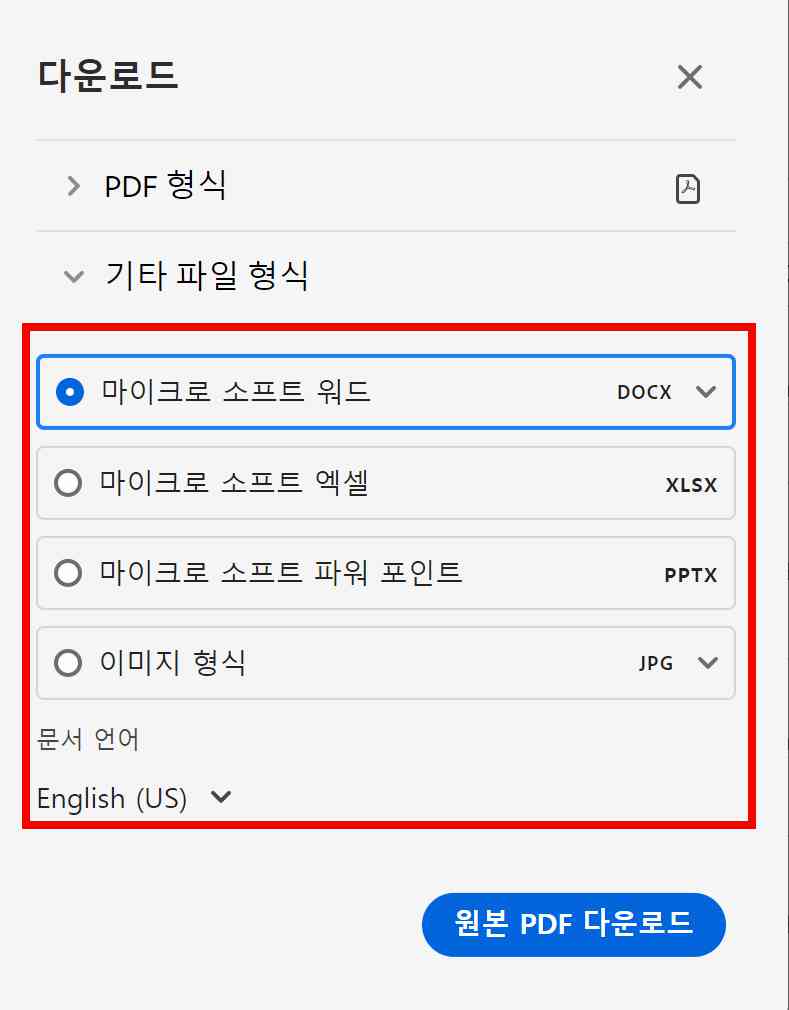
어도비 서명 넣기 기능의 장점
위와 같은 어도비 서명넣기 방법의 가장 큰 장점으로는 쉽고 편리하다는 점입니다. 웹에서 동작하는 방식으로 어도비 아크로뱃 프로그램을 설치할 필요도 없습니다. 모든 브라우저에서 바로 사용을 할 수 있기에 파일을 오픈할 수 있는 위의 주소로 연결하여 해당 파일을 업로드하면 쉽게 서명을 입력할 수 있습니다.
전자서명을 한 파일을 쉽게 다운로드 받을 수 있으며 이를 전달할 수도 있습니다. 그리고 서명한 내용은 안전하게 공유되며 어도비사의 공식사이트인 만큼 저장을 하지 않은 경우 서버에 저장된 내용은 즉시 삭제가 된다고 하니 안심하고 사용할 수 있습니다.
채우기 및 서명 툴을 사용하면 다른 사람과도 공유가 가능하여 여러사람의 서명이 필요한 경우에도 신속하게 작업을 완료할 수 있습니다.